Hur man gör ett nytt katalog och ändras till det med en enda kommando i Linux

Om du spenderar tid i terminalen alls använder du förmodligenmkdirkommandot för att skapa en katalog och sedan kommandotcdför att byta till den katalogen direkt efter. Det finns dock ett sätt att göra båda dessa åtgärder med ett kommando.
Du kan köra två kommandon samtidigt på kommandoraden manuellt, men vi visar hur du lägger till en rad i .bashrc-filen som kommer att kombinera kommandotmkdiroch kommandotcdtill en anpassad kommando du kan skriva med ett katalognamn.
.bashrc-filen är ett skript som körs varje gång du öppnar en terminal fönstret genom att trycka på Ctrl + Alt + T eller öppna en ny flik i ett terminalfönster. Du kan lägga till kommandon till .bashrc-filen som du vill köra automatiskt varje gång du öppnar ett terminalfönster.
För att redigera .bashrc-filen, kommer vi att använda gedit. Skriv följande kommando vid prompten.
gedit ~ / .bashrc
Du kan använda vilken textredigerare du är bekväm med, som vi eller nano. Byt bara "gedit" i ovanstående kommando med kommandot för att köra din valda textredigerare.
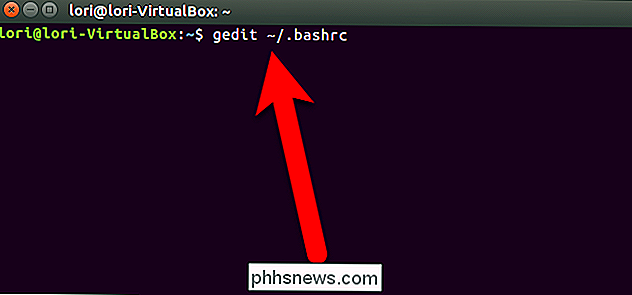
Bläddra till botten av .bashrc-filen och lägg till följande rad till slutet av filen. Vi rekommenderar att du kopierar raden nedan och klistrar in den i .bashrc-filen.
mkdircd () {mkdir "$ 1" && cd "$ 1"; }Detta är i huvudsak en funktion som kör de två kommandona en direkt efter varandra. Det nya anpassade kommandot i vårt exempel hetermkdircd(du kan faktiskt namnge kommandot vad du vill) och det kommer att köra kommandotmkdiroch sedancdkommando."$ 1"på båda kommandona indikerar att kommandona accepterar ett värde för att fungera. I det här fallet är det namnet på den nya katalogen.
Du kan lägga till en kommentar ovanför kommandot så du kommer ihåg vad kommandot gör. Lägg bara ett pundtecken (#) i början av raden och sedan någon beskrivning du vill lägga till.
Klicka på "Spara".
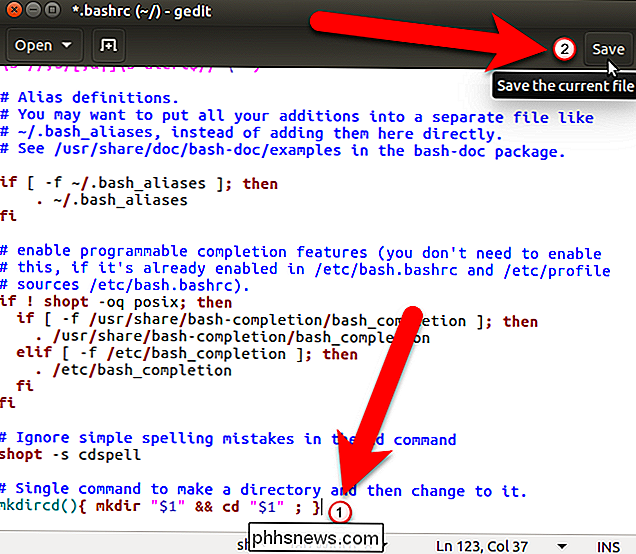
Stäng gedit (eller annan textredigerare) genom att klicka på "X" i Det övre vänstra hörnet av fönstret.
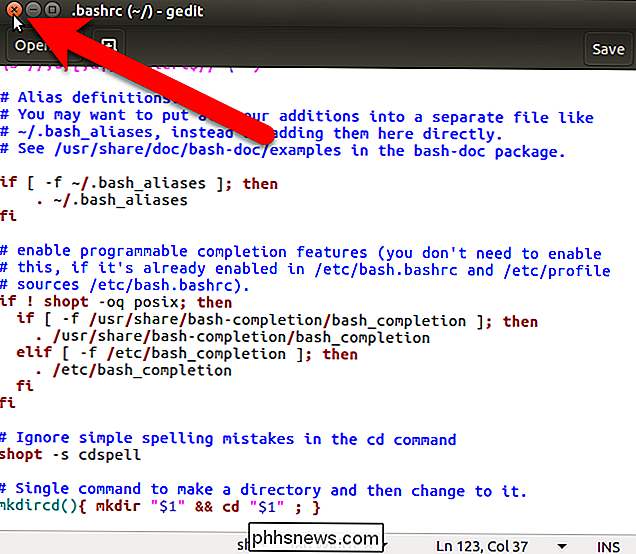
Inställningen som du just lagt till i .bashrc-filen påverkar inte den aktuella Terminal-fönstersessionen. Du måste stänga Terminalfönstret och logga ut och komma tillbaka för att ändringen ska kunna påverka. Skriv så avsluta vid prompten och tryck på Enter eller klicka på knappen "X" i det övre vänstra hörnet av fönstret. Logga sedan ut och tillbaka.
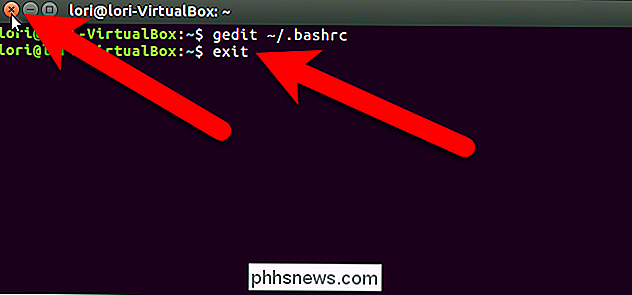
Nu när du skriver det nya kommandot följt av ett nytt katalognamn kallas funktionenmkdircdsom du skapade i .bashrc-filen och katalognamnet "Test Directory "skickas till de två kommandona (mkdirochcd). Katalogen "Test Directory" kommer att skapas och du kommer omedelbart att tas till den.
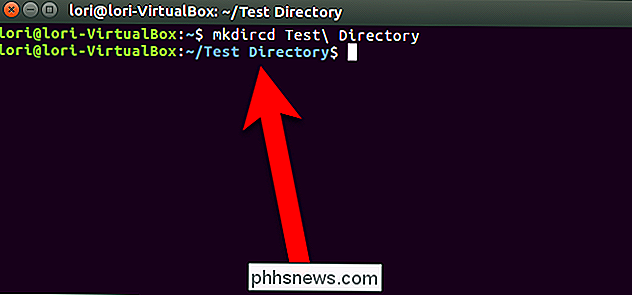
Om du hanterar dina kataloger med kommandoraden kan det här tricket spara dig lite tid.

Konvertera videoklipp via sats med handbroms
Fyller du din telefon eller surfplatta med saker att titta på före en stor resa? Om du gör det vet du att enheten kan fylla upp snabbt. Skulle det inte vara trevligt om du kan göra batchkonverteringar av dina favoritvideor till den idealiska storleken? Vi har nyligen täckt hur man gör det i Handbrake, där vi lyckades skära en stor 220 MB video ner till en svelte 100 MB.

Hur man gör YouTube barnvänlig med YouTube Kids App
Föräldrarna oroade över sina barn och olämpligt YouTube-innehåll har nu en praktisk föräldraskapskompis. YouTube Kids-appen gör det enkelt att ställa in en murad trädgård av barnsäkra videor på alla Android- eller iOS-enheter. Vad är YouTube-barn? YouTube är bra eftersom du kan hitta videor om allt och allt under solen.



